
Essendo uno dei suoi primi servizi, Gmail rimane la pietra angolare della presenza online di Google. Quindi, quando dimentichi la tua password di Gmail e non voglio esagerare con le cose qui, è fondamentalmente come se fossi un fantasma di Internet che infesta le sale della tua vita precedente.
Va bene, non è così male. Tuttavia, ti consigliamo di modificare la password e accedere al tuo account il più rapidamente possibile.
Procedura di ripristino standard di Gmail
- Vai alla pagina di accesso di Gmail e fai clic sul link "Password dimenticata".
- Inserisci l'ultima password che ricordi. Se non riesci a ricordarne uno, fai clic su "Prova una domanda diversa".
- Inserisci l'indirizzo email secondario che hai utilizzato quando hai configurato il tuo account Gmail per ricevere un'email di reimpostazione della password.
Gmail ha diversi modi per confermare la tua identità e recuperare (o reimpostare) la tua password. Per fortuna, sono tutti disposti in un piccolo e simpatico wizard che Gmail ti guiderà passo dopo passo.
Avviare il processo di recupero della password è piuttosto semplice: fai clic sul link "password dimenticata" su la pagina di accesso di Gmail . Ti verrà quindi mostrato un messaggio che ti chiede di inserire la tua ultima password può ricorda. Se riesci a ricordare una password corretta e hai impostato un sistema di backup, ti verrà chiesto di continuare in vari modi. Se non ricordi nessuno di loro, fai clic su "prova una domanda diversa".
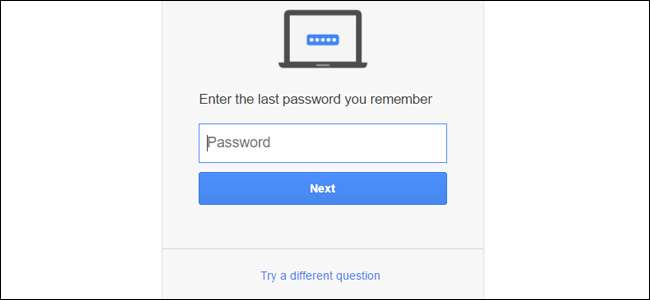
La prossima opzione invierà un codice a un'e-mail di recupero, che presume piuttosto che tu avere un'e-mail di recupero secondaria (che hai impostato molto tempo fa quando hai creato il tuo account Gmail in primo luogo). L'utilizzo di questa opzione ti invierà un collegamento al tuo account di posta elettronica secondario (che non deve essere Gmail), con un codice a 6 cifre che ti consentirà di impostare una nuova password e di riottenere l'accesso al tuo account. Controlla la tua posta su questo account secondario per vedere il codice, quindi inseriscilo per sbloccare un nuovo generatore di password. Gli account più recenti possono anche avere un'opzione di backup del numero di telefono: vedi sotto.
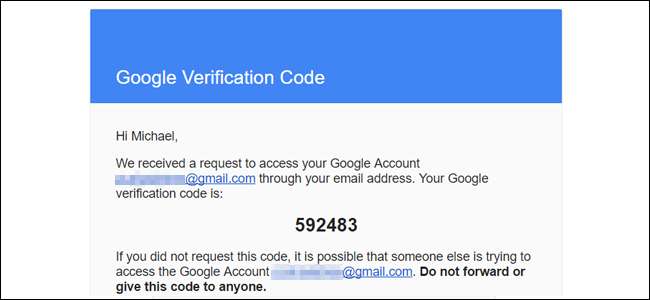
Se non funziona, ad esempio, ad esempio, non hai accesso all'account che hai originariamente designato come backup, fai di nuovo clic su "prova una domanda diversa". Ora stiamo entrando in metodi più vecchi e meno sicuri di protezione dell'account, come domande di sicurezza come "qual è il nome da nubile di tua madre". Dovresti essere in grado di rispondere almeno a una di queste.
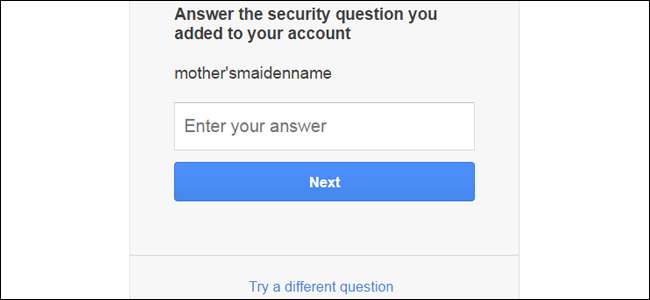
A questo punto, crea una nuova password e confermala. Ora hai di nuovo accesso al tuo account. Ecco una guida su come scegliere una nuova password è sicuro e memorabile.
Metti il tuo account in sicurezza
RELAZIONATO: Come proteggere il tuo account Gmail e Google
Dopo aver impostato una nuova password, Google ti chiederà di farlo controlla le impostazioni di sicurezza associate al tuo account Gmail (e il tuo account Google più grande in generale). Consigliamo vivamente di aggiungere un numero di telefono e un indirizzo email di backup corrente, se non li hai già associati al tuo account. Consentiranno un facile recupero tramite un PIN a 6 cifre consegnato tramite email o messaggio di testo.
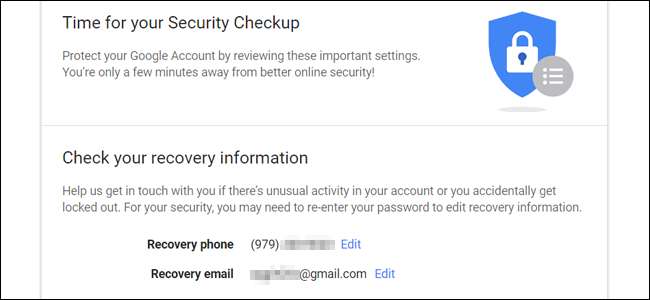
Sebbene in precedenza Gmail supportasse le domande di sicurezza, non ti consente più di aggiungerne di nuove, ma solo di eliminare l'accesso a quelle vecchie. Questa è una misura messa in atto perché le domande di sicurezza fanno schifo nel fornire una sicurezza effettiva . Il tuo vecchio continuerà a funzionare finché non lo rimuovi manualmente da questa pagina.
Una volta che sei nel tuo account Gmail corretto, vai alla pagina Impostazioni account Google facendo clic sulla tua immagine del profilo (è solo la prima lettera del tuo nome se non ne hai impostato uno) nell'angolo in alto a destra, quindi "Il mio Account."
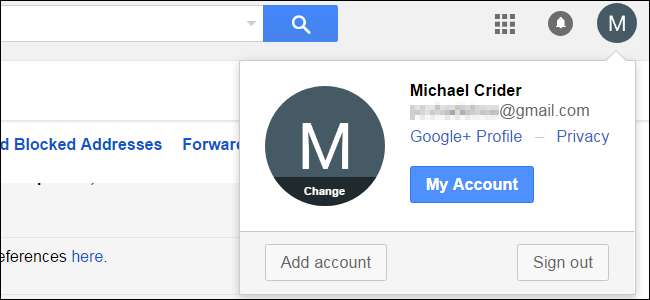
RELAZIONATO: Come vedere altri dispositivi connessi al tuo account Google
In questa pagina, fai clic su "Signing in to Google". Qui puoi controllare di nuovo l'email di recupero e il numero di telefono e vedere quali dispositivi hanno eseguito l'ultimo accesso al tuo account e da quali posizioni. Se qualcosa sembra fuori posto con quest'ultimo, qualcuno potrebbe tentare di accedere al tuo account per scopi nefasti.

Ci sono altre opzioni nella pagina di accesso che potresti voler esplorare. Si consiglia vivamente di impostare l'autenticazione a due fattori e se utilizzi questo account Gmail sul tuo smartphone, puoi ricevere una richiesta di autenticazione invece di digitare manualmente una password sul Web.
Credito immagine: Andy Wright / Flickr







